Vše o iOS 26

Apple představil iOS 26 – velkou aktualizaci s novým designem z matného skla, chytřejšími funkcemi a vylepšeními známých aplikací.
Chcete-li změnit svůj místní účet na účet správce, bude muset změnu provést správce. Z vaší strany nemůžete udělat žádné významné změny bez pomoci správce.
Tím, že svůj účet změníte na účet správce, budete mít plnou kontrolu nad systémem, budete moci provádět složitější úkoly, instalovat nové aplikace atd. Jedná se o rozsáhlou změnu ze standardního účtu, který je více omezující. Chcete-li získat oprávnění správce, bude třeba provést následující.
Nejjednodušší způsob, jak změnit typ účtu, je v Nastavení . Rychlý přístup do Nastavení je stisknutím kláves Windows a I . Jakmile jste v Nastavení, přejděte na Účty > Rodina a další uživatelé > Pod ostatními uživateli/Vaše rodina > Klikněte na Změnit typ účtu > Vybrat správce .
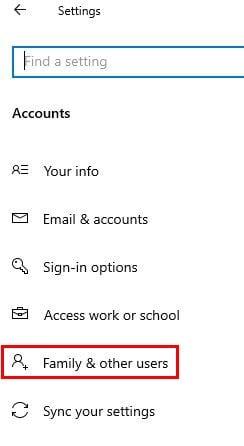
Klepnutím na tlačítko OK uložíte změny a budete také muset restartovat počítač.
Chcete-li jej najít a otevřít, zadejte do vyhledávacího pole Ovládací panel. Po otevření přejděte na Uživatelské účty > Změnit typ účtu (malá modrá písmena pod možností Uživatelské účty)
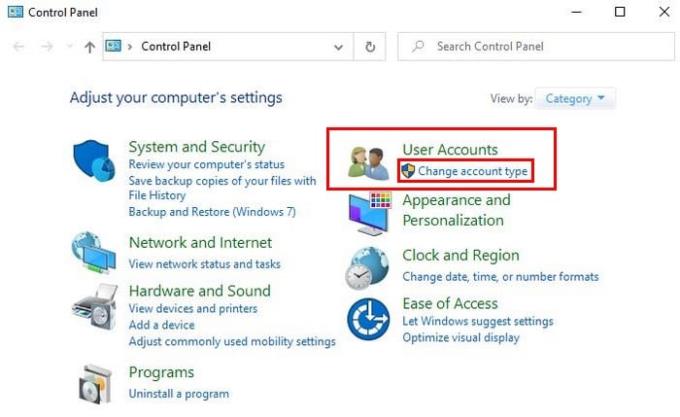
Vyberte účet > Změnit typ účtu > klikněte na možnost Správce > klikněte na tlačítko Změnit typ účtu dole.
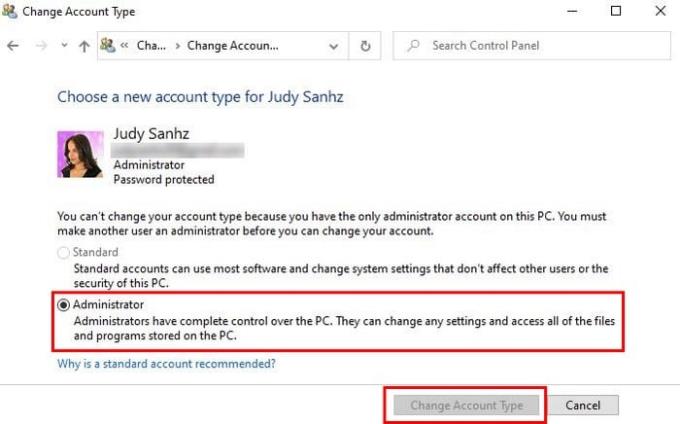
Do vyhledávacího pole zadejte netplwiz a přejděte na Uživatelské účty . Klikněte na účet, ve kterém chcete provést změny, a klikněte na Vlastnosti . Přejděte na Členství ve skupině a klikněte na možnost Správce.
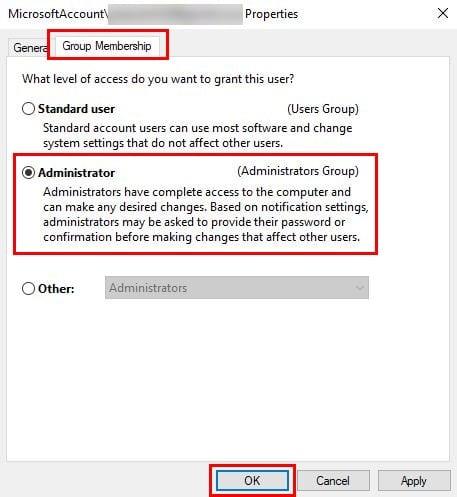
Ve třetí možnosti je více možností. Možnost Jiné umožňuje vybrat skupiny, jako jsou Uživatelé vzdálené plochy, Pokročilí uživatelé, Operátoři zálohování atd.
Jakmile vyberete svou možnost, klikněte na Použít > OK > Použít (znovu) > OK. Chcete-li začít používat svůj nový účet správce, budete muset restartovat počítač.
Pokud se cítíte pohodlněji při používání příkazového řádku, můžete změnit typ účtu zadáním net localgroup administrators ¨Název účtu¨/ delete. Tam, kde je uvedeno Název účtu, zkontrolujte, zda jste přidali název účtu, který chcete změnit. Nezapomeňte stisknout Enter.
Další příkaz, který budete muset zadat, je net localgroup administrators ¨Název účtu¨ /add. Chcete-li zkontrolovat, zda je vše provedeno správně, zadejte do příkazového řádku net user account name. Pokud v dolní části, kde je uvedeno Členství v místní skupině, vidíte seznam Administrátoři i uživatelé, máte nyní oprávnění správce.
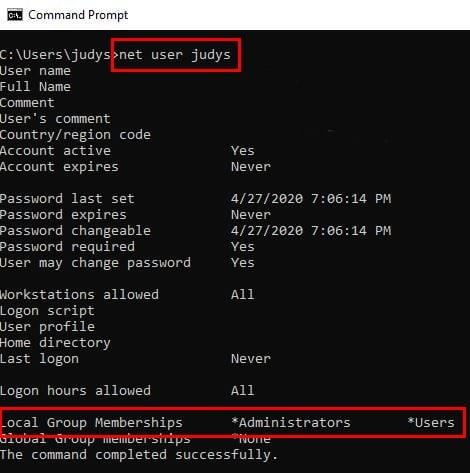
Chcete-li otevřít PowerShell, klikněte pravým tlačítkem myši na nabídku Start systému Windows a klikněte na možnost PowerShell (administrátor) . Chcete-li změnit místní účet na účet správce, zadejte Add-LocalGroupMember -Group ¨Administrators¨ -Member ¨Název účtu¨ . Nezapomeňte nezadávat název účtu; toto budete muset změnit u názvu účtu, který chcete změnit.
Čím více možností, když něco děláte, tím lépe. V závislosti na tom, co vám vyhovuje více, určí, se kterým z nich půjdete. Jak změníte typ účtu?
Apple představil iOS 26 – velkou aktualizaci s novým designem z matného skla, chytřejšími funkcemi a vylepšeními známých aplikací.
Studenti potřebují pro studium specifický typ notebooku. Měl by být nejen dostatečně výkonný, aby dobře poskytoval výkon ve zvoleném oboru, ale také dostatečně kompaktní a lehký, aby ho bylo možné nosit s sebou celý den.
V tomto článku vám ukážeme, jak znovu získat přístup k pevnému disku, když selže. Pojďme na to!
Na první pohled vypadají AirPods stejně jako kterákoli jiná bezdrátová sluchátka. To se ale všechno změnilo, když bylo objeveno několik málo známých funkcí.
Přidání tiskárny do systému Windows 10 je jednoduché, i když proces pro kabelová zařízení se bude lišit od postupu pro bezdrátová zařízení.
Jak víte, RAM je velmi důležitá hardwarová součást počítače, která slouží jako paměť pro zpracování dat a je faktorem, který určuje rychlost notebooku nebo stolního počítače. V níže uvedeném článku vám WebTech360 představí několik způsobů, jak kontrolovat chyby RAM pomocí softwaru ve Windows.
Ať už hledáte NAS pro váš domov nebo kancelář, podívejte se na tento seznam nejlepších NAS zařízení pro ukládání dat.
Údržba vašich 3D tiskáren je velmi důležitá pro dosažení nejlepších výsledků. Zde jsou některé důležité tipy, které je dobré mít na paměti.
Přečtěte si tento článek, abyste se dozvěděli jednoduchý krok za krokem proces, jak připojit notebook k projektoru nebo TV v OS Windows 11 a Windows 10.
Připravujete se na večer her a bude to velké - právě jste si pořídili hru „Star Wars Outlaws“ na streamovací službě GeForce Now. Objevte jediný známý způsob, jak opravit kód chyby GeForce Now 0xC272008F, abyste mohli znovu hrát hry od Ubisoftu.







